Cum se configurează meciul iTunes pentru prima dată Ghidul definitiv
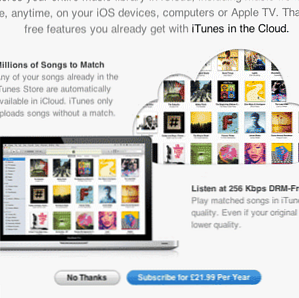
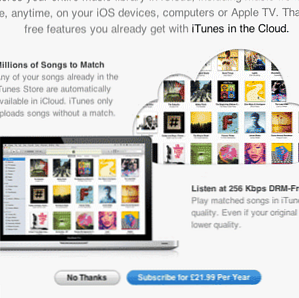 Cu iTunes Match în cele din urmă lansat la noi aici, în Marea Britanie, m-am înscris și au fost folosindu-l de aproximativ o săptămână acum. Iată ghidul meu definitiv la exact ce este meciul iTunes și ce nu este; precum și un ghid rapid cu privire la modul de actualizare a tuturor melodiilor dvs. potrivite la versiuni de înaltă calitate de 256kbs. Sper că pe parcurs voi răspunde la orice întrebare pe care o aveți despre serviciu.
Cu iTunes Match în cele din urmă lansat la noi aici, în Marea Britanie, m-am înscris și au fost folosindu-l de aproximativ o săptămână acum. Iată ghidul meu definitiv la exact ce este meciul iTunes și ce nu este; precum și un ghid rapid cu privire la modul de actualizare a tuturor melodiilor dvs. potrivite la versiuni de înaltă calitate de 256kbs. Sper că pe parcurs voi răspunde la orice întrebare pe care o aveți despre serviciu.
Ce este meciul iTunes, într-adevăr?
iTunes Match este stocare în cloud pentru până la 25.000 de melodii. Ori de câte ori este posibil, fișierele dvs. muzicale sunt potrivite pentru o versiune de 256kbs fără calitate DRM pe serverul Apple, dacă este disponibilă. Dacă nu, melodiile dvs. sunt încărcate ca atare.
Tu poate sa suprascrieți media locală de calitate inferioară, cu o versiune de 256kbs mai bună din iTunes Match. Și da, acestea includ piese pe care le-ați piratat, descărcate, împrumutate de la un partener sau rupte la o calitate scăzută de pe CD-urile proprii. Rețineți că un fișier de 256kbs va fi de două ori mai mare decât unul codat la 128kbs.
Odată ajuns în cloud, întreaga dvs. bibliotecă de muzică este disponibilă pentru descărcare sau redirecționare pe până la 5 dispozitive înregistrate în contul dvs. iTunes.
limitări
- Cantece mai mici de 96kbs nu pot fi potrivite.
- Numai videoclipuri muzicale și muzicale sunt valabile pentru potrivire - nu pentru cărți audio (există o soluție cu asta dacă clasificați audiobook-urile ca tip media: muzică și dacă sunt rupte la 96kbs sau mai bine, acestea vor fi încărcate și stocate în nor cu fiecare altă pistă).
- Etichetele dvs. ID3 nu vor fi suprascrise - dacă aveți a melodia 01, iTunes nu va remedia automat pentru tine. Acesta va înlocui audio-ul cu o versiune de calitate superioară, dar nu vă va da tag-uri, opera de artă sau versuri care lipsesc. Metadatele asociate cu fiecare melodie rămân aceleași, chiar dacă sunt rupte. În partea superioară, aceasta înseamnă că tag-urile dvs. ID3 fabricate manual nu vor fi înlocuite.
- După cum sa menționat, există o limită de 25.000 de cântece, de până la 5 dispozitive.
Noțiuni de bază
Odată înscrise, veți vedea una dintre următoarele pictograme de lângă fiecare piesă.

iTunes este în curs de scanare a pieselor pentru a vedea pentru care are un meci.

Din cele 7,400 de melodii din biblioteca mea, a corespuns aproximativ 2800 de melodii. Articolele suplimentare au avut nevoie de un total de aproximativ 4 zile pentru a încărca complet, dar puteți începe să utilizați tot ce ați încărcat deja între timp și să începeți actualizarea pieselor eligibile.

Pentru a actualiza melodiile la versiuni de 256kbs
Acest lucru nu este la fel de ușor cum ar trebui să fie, dar practic trebuie să ștergeți melodii potrivite din iTunes, apoi să le descărcați din cloud. Problema constă în găsirea melodiilor eligibile pentru o actualizare. Pentru a face acest lucru cu ușurință, creați un nou playlist inteligent cu următoarele opțiuni:
- Tip media - muzică
- Calitate - mai puțin de 256kbs
- Și oricare dintre următoarele (opțiunea face clic pe simbolul + pentru a crea această regulă ANY)
- - Starea iCloud este achiziționată
- - Starea iCloud este potrivită

Orice melodii din această listă de redare sunt potrivite în cloud și, prin urmare, este disponibilă o versiune mai bună pentru a înlocui orice pe care îl aveți la nivel local. Pentru a declanșa această actualizare, trebuie să ștergeți aceste piese din bibliotecă - fie prin clic dreapta, fie selectând ștergerea sau apăsând opțiunea-șterge.

La întrebarea dacă doriți să ștergeți pistele din iCloud, asigurați-vă că NU. Cu toate acestea, mutați-le în coșul de gunoi / ștergeți de pe computerul local. Piesele nu vor dispărea din listă, ci vor fi acolo, dar cu o pictogramă de descărcare iCloud lângă ele. Evidențiați-le din nou, faceți clic dreapta, descărcați.

Odată descărcate, vor dispărea de pe acest playlist inteligent - pentru că au fost înlocuite cu versiuni de 256kbs și, prin urmare, nu mai corespund criteriilor de listă. Felicitări, le-ai modernizat. Continuați pentru fiecare altă melodie din listă.
Rețineți că acest lucru nu este necesar pentru dispozitivele dvs. iOS - acestea vor utiliza în mod automat versiunea de înaltă calitate potrivită atunci când încercați să le transmiteți în flux sau să le descărcați pe dispozitiv. Acest playlist este doar pentru a facilita înlocuirea melodiilor existente, de calitate inferioară pe computer.
Configurarea potrivirii iTunes pe dispozitivele iOS
De la Setări -> Muzică meniu, activați potrivire itunes din partea de sus a listei. Vi se va avertiza că muzica de pe dispozitivul dvs. va fi înlocuită cu potrivirea iTunes. Continua.

Dați-i aproximativ 10 minute pentru a sincroniza cu norul. Acum când lansați aplicația iPod / Music, totul din biblioteca dvs. iCloud va fi acolo. Dacă încă mai aveți câteva melodii în procesul de încărcare, acestea vor fi înclinate.
Puteți să redați melodii doar făcând clic pentru a le reda ca de obicei (am experiență despre un decalaj de 5 secunde înainte de a începe uneori) sau le puteți descărca pe dispozitiv făcând clic pe pictograma iCloud.

Dacă doriți să descărcați o listă completă de redare sau un gen, un artist etc., derulați în jos până la sfârșitul listei, unde veți vedea un buton pentru a descărca toate.
Concluzie
Tocmai am modernizat aproximativ 2800 de melodii la 256kbs de înaltă calitate, versiuni legale fără DRM, pe care le pot păstra pentru totdeauna, legal. Acum pot transmite toate colecțiile mele muzicale către oricare dintre dispozitivele iOS (inclusiv familia dacă împărțiți un cont de magazin iTunes). Desigur, orice muzică pe care o adăugați în viitor în bibliotecă va fi, de asemenea, potrivită automat, dacă este disponibilă sau încărcată dacă nu. Biblioteca rămâne în sincronizare pe toate dispozitivele. Aceasta este o streaming muzicală personală făcută chiar și este chiar legală, care întotdeauna îmi dă un sentiment fuzzy frumos înăuntru.
Ce crezi despre iTunes Match (presupunând că te-ai înscris efectiv)? Pentru dvs., cum se compară cu servicii similare precum Google Music? Aveți probleme sau întrebări despre acest serviciu? Întreabă-te în comentariile și voi face tot ce pot pentru a răspunde!
Explorați mai multe despre: Cloud Computing, Cloud Storage, iTunes.


